如何用PPT制作演讲视频片头
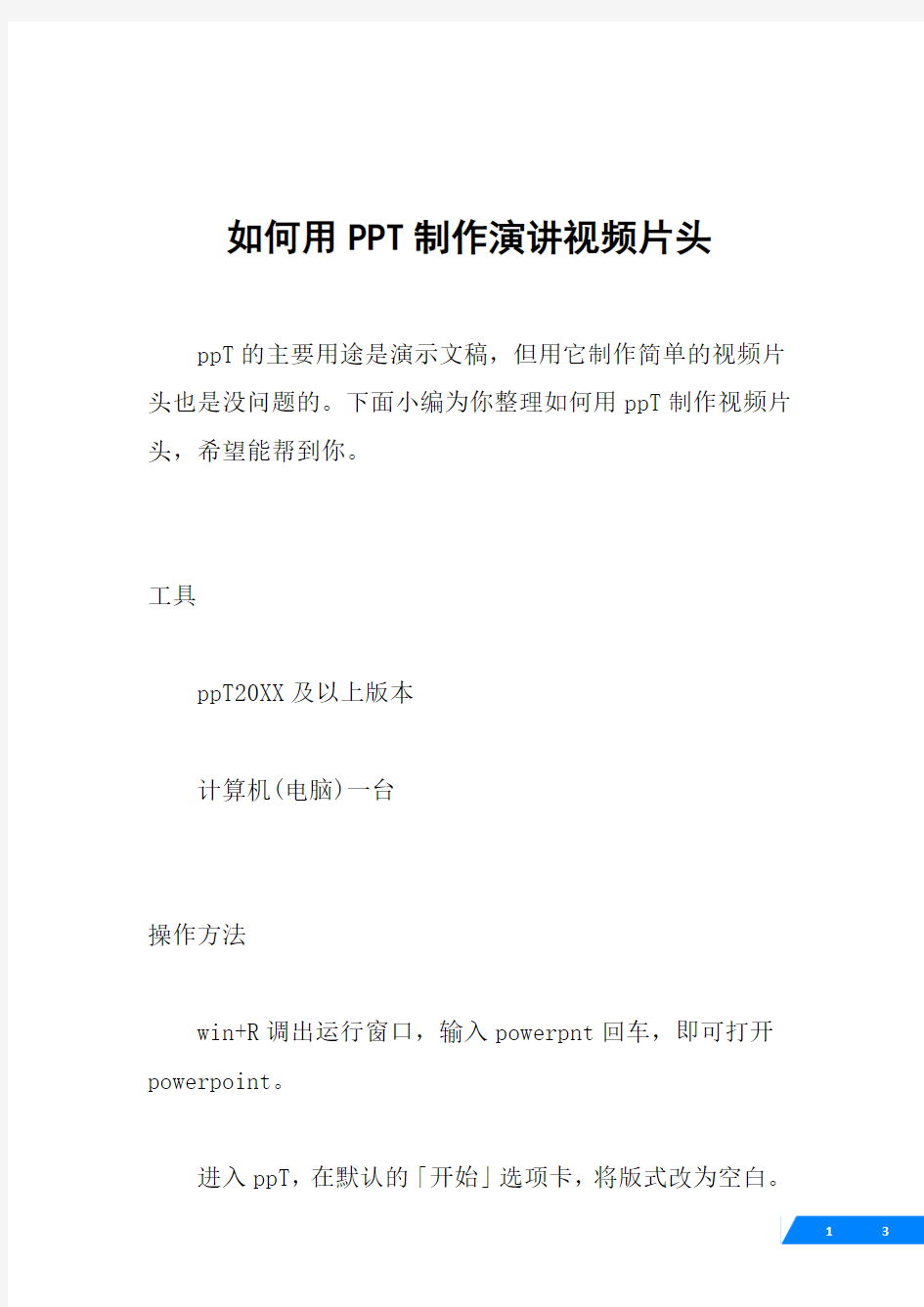
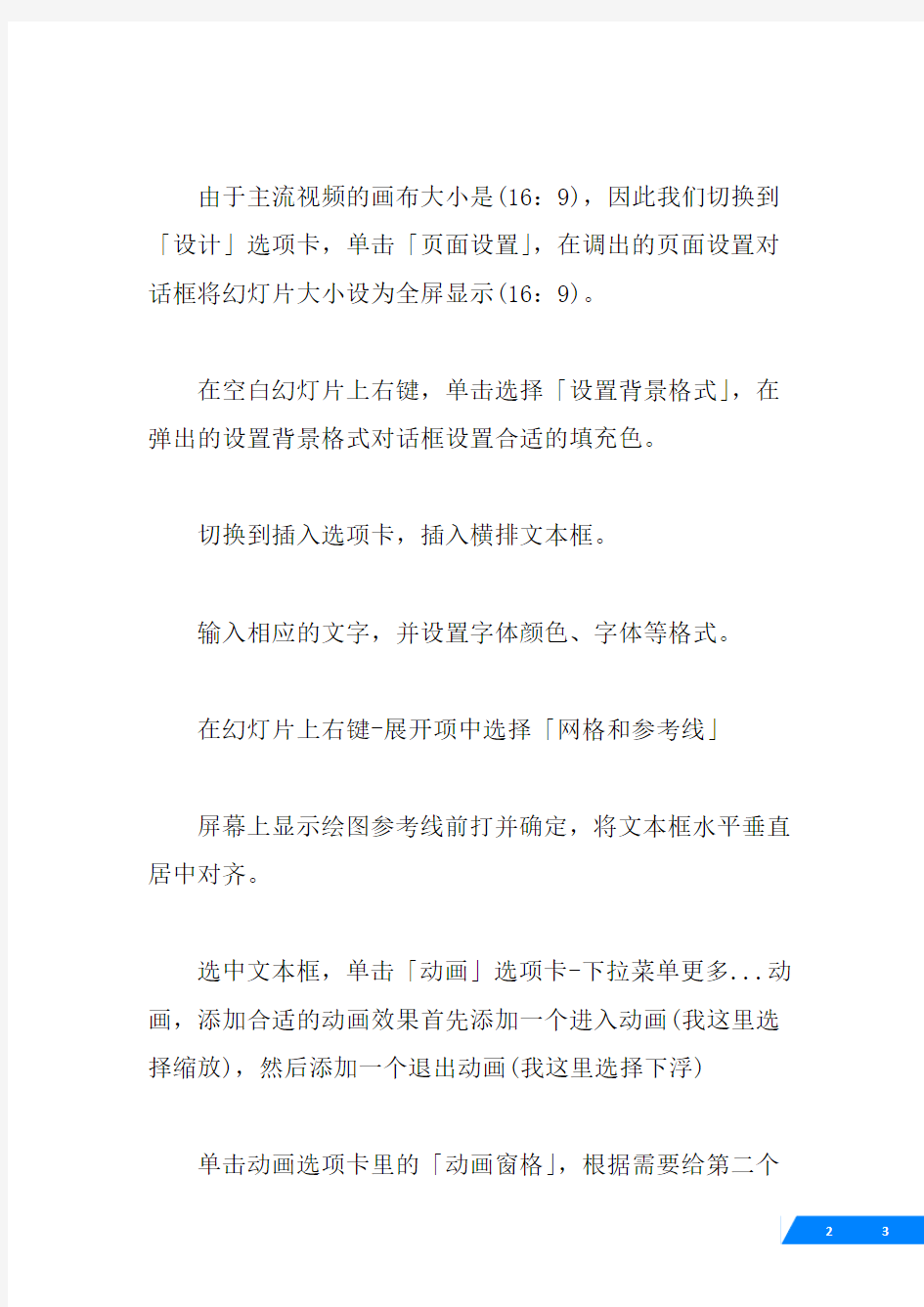
如何用PPT制作演讲视频片头
ppT的主要用途是演示文稿,但用它制作简单的视频片头也是没问题的。下面小编为你整理如何用ppT制作视频片头,希望能帮到你。
工具
ppT20XX及以上版本
计算机(电脑)一台
操作方法
win+R调出运行窗口,输入powerpnt回车,即可打开powerpoint。
进入ppT,在默认的「开始」选项卡,将版式改为空白。
由于主流视频的画布大小是(16:9),因此我们切换到「设计」选项卡,单击「页面设置」,在调出的页面设置对
话框将幻灯片大小设为全屏显示(16:9)。
在空白幻灯片上右键,单击选择「设置背景格式」,在
弹出的设置背景格式对话框设置合适的填充色。
切换到插入选项卡,插入横排文本框。
输入相应的文字,并设置字体颜色、字体等格式。
在幻灯片上右键-展开项中选择「网格和参考线」
屏幕上显示绘图参考线前打并确定,将文本框水平垂直居中对齐。
选中文本框,单击「动画」选项卡-下拉菜单更多...动画,添加合适的动画效果首先添加一个进入动画(我这里选
择缩放),然后添加一个退出动画(我这里选择下浮)
单击动画选项卡里的「动画窗格」,根据需要给第二个
动画添加延迟,并将第二个动画设置为「从上一项之后开始」。
相关主题
